Защо екранът My Word 2013 се разделя на две?
Microsoft Word 2013 включва голям брой функции, които могат да улеснят редактирането на документи в правилната ситуация. Но когато тази функция е активирана в грешна ситуация, може да се окаже трудно да се работи. Една такава функция е разделеният екран, който добавя хоризонтална линия в средата на прозореца и показва текущия ви документ на две различни места.
Въпреки че това е полезно, когато трябва да посочите друго местоположение, докато пишете ново, това може да ви разсейва и често води до редактиране на грешна част от документа. За щастие можете да премахнете този разделен екран, ако не го искате, като следвате нашия кратък урок по-долу.
Премахване на разделителния екран в Word 2013
Разделен екран в Microsoft Word е предназначен да бъде полезен, когато пишете или редактирате част от документа си, но трябва да се обърнете към друг раздел едновременно. Използването на разделен екран предотвратява необходимостта от превъртане напред и назад между тези две места. Но когато не използвате тази функция за тази цел, тя може да се разсейва и може да причини потенциални проблеми. Затова следвайте стъпките ни по-долу, за да научите как да премахнете разделения екран в Word 2013.
Стъпка 1: Отворете Microsoft Word 2013.
Стъпка 2: Щракнете върху раздела Изглед в горната част на прозореца.

Стъпка 3: Щракнете върху бутона Премахване на разделянето в секцията Windows на навигационната лента в горната част на прозореца.
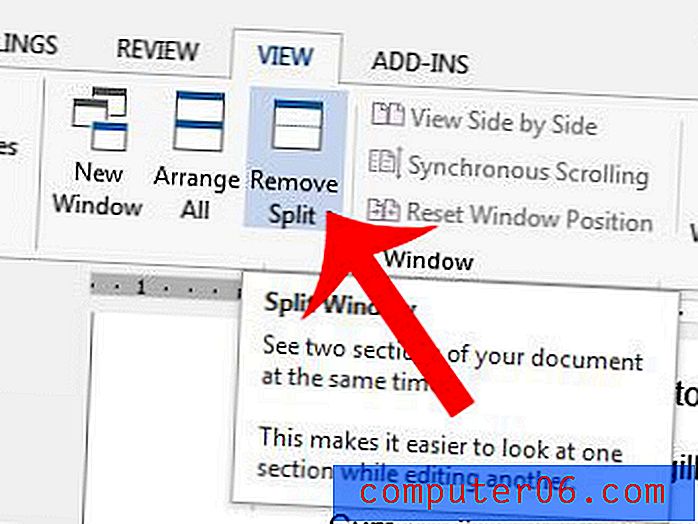
Имате ли документ, който се опитвате да отпечатате, но той продължава да печата много по-малък, отколкото го възнамерявате? Разберете защо това се случва и научете как да го поправите.



